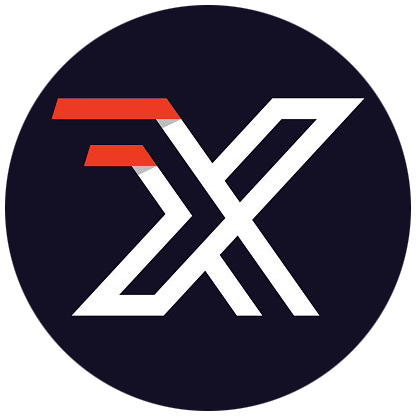# 常用 Git 命令清单
一般来说,日常使用只要记住下图6个命令,就可以了。但是熟练使用,恐怕要记住60~100个命令。参考 (opens new window)
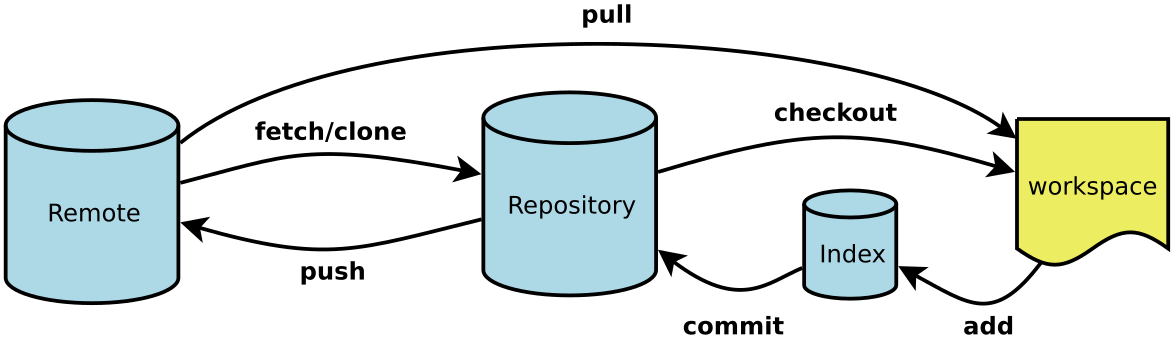
# GIT架构
# git有四个个工作区:
- 工作区(workspace)
- 暂存区(index/stage)
- 本地仓库(local repository)
- 远程仓库(remote repository)
# 全局配置
Git的设置文件为.gitconfig,它可以在用户主目录下(全局配置),也可以在项目目录下(项目配置)。
git config --global user.name "Your Name"
git config --global user.email "email@example.com"
# windows和Linux上都建议设置
git config --global push.default matching #老版本使用matching
git config --global push.default simple # 我们要求git 版本1.9.5 以上 (建议使用)
git config --global core.autocrlf false # 让git 不要管Windows/Unix换行符转换的事
# windows上还需要配置
git config --global core.ignorecase false # 设置大小写敏感
# 查看配置是否正确
git config --global --list
# 查看Git全局设置信息
git config -l
# 创建并配置SSH KEY
# 生成秘钥
ssh-keygen -t rsa -C "youremail@example.com"
#进入秘钥所在的文件夹(控制台输出的有秘钥所在的文件夹)
cd C:\Users\Admin\.ssh\
#会显示三个文件 id_rsa 私钥 id_rsa.pub 公钥 known_hosts
#拷贝里面的代码配到相关服务器就完成身份认证
cat id_rsa.pub
# 本地项目推送到远端
# 1.初始化git项目
git init
# 2.添加文件到暂存区
git add .
# 3.提交文件到本地仓库
git commit -m "初始化提交"
# 4.github创建仓库
# 5.关联远程仓库
git remote add origin git@github.com:guojuna/Taunt.git
# 6.提交文件
git push -u origin master
# 7.如果提示异常failed to push some refs to 'github.com:guojuna/Taunt.git',需要把远程仓库和本地同步,消除差异,然后重新第6步提交
git pull origin master --allow-unrelated-histories
# 新建代码库
# 在当前目录新建一个Git代码库
$ git init
# 新建一个目录,将其初始化为Git代码库
$ git init [project-name]
# 下载一个项目和它的整个代码历史
$ git clone [url]
# 增加/删除文件
# 添加指定文件到暂存区
$ git add [file1] [file2] ...
# 添加指定目录到暂存区,包括子目录
$ git add [dir]
# 添加当前目录的所有文件到暂存区
$ git add .
# 添加每个变化前,都会要求确认
# 对于同一个文件的多处变化,可以实现分次提交
$ git add -p
# 删除工作区文件,并且将这次删除放入暂存区
$ git rm [file1] [file2] ...
# 停止追踪指定文件,但该文件会保留在工作区
$ git rm --cached [file]
# 改名文件,并且将这个改名放入暂存区
$ git mv [file-original] [file-renamed]
# 代码提交
# 提交暂存区到仓库区
$ git commit -m [message]
# 提交暂存区的指定文件到仓库区
$ git commit [file1] [file2] ... -m [message]
# 提交工作区自上次commit之后的变化,直接到仓库区
$ git commit -a
# 提交时显示所有diff信息
$ git commit -v
# 使用一次新的commit,替代上一次提交
# 如果代码没有任何新变化,则用来改写上一次commit的提交信息
$ git commit --amend -m [message]
# 重做上一次commit,并包括指定文件的新变化
$ git commit --amend [file1] [file2] ...
# 分支
# 列出所有本地分支
$ git branch
# 列出所有远程分支
$ git branch -r
# 列出所有本地分支和远程分支
$ git branch -a
# 新建一个分支,但依然停留在当前分支
$ git branch [branch-name]
# 新建一个分支,并切换到该分支
$ git checkout -b [branch]
# 新建一个分支,指向指定commit
$ git branch [branch] [commit]
# 新建一个分支,与指定的远程分支建立追踪关系
$ git branch --track [branch] [remote-branch]
# 切换到指定分支,并更新工作区
$ git checkout [branch-name]
# 切换到上一个分支
$ git checkout -
# 建立追踪关系,在现有分支与指定的远程分支之间
$ git branch --set-upstream [branch] [remote-branch]
# 合并指定分支到当前分支
$ git merge [branch]
# 选择一个commit,合并进当前分支
$ git cherry-pick [commit]
# 删除分支
$ git branch -d [branch-name]
# 删除远程分支
$ git push origin --delete [branch-name]
$ git branch -dr [remote/branch]
# 标签
# 列出所有tag
$ git tag
# 新建一个tag在当前commit
$ git tag [tag]
# 新建一个tag在指定commit
$ git tag [tag] [commit]
# 删除本地tag
$ git tag -d [tag]
# 删除远程tag
$ git push origin :refs/tags/[tagName]
# 查看tag信息
$ git show [tag]
# 提交指定tag
$ git push [remote] [tag]
# 提交所有tag
$ git push [remote] --tags
# 新建一个分支,指向某个tag
$ git checkout -b [branch] [tag]
# 查看信息
# 查看所有分支的所有操作记录交
$ git reflog
# 显示有变更的文件
$ git status
# 显示当前分支的版本历史
$ git log
# 显示commit历史,以及每次commit发生变更的文件
$ git log --stat
# 搜索提交历史,根据关键词
$ git log -S [keyword]
# 显示某个commit之后的所有变动,每个commit占据一行
$ git log [tag] HEAD --pretty=format:%s
# 显示某个commit之后的所有变动,其"提交说明"必须符合搜索条件
$ git log [tag] HEAD --grep feature
# 显示某个文件的版本历史,包括文件改名
$ git log --follow [file]
$ git whatchanged [file]
# 显示指定文件相关的每一次diff
$ git log -p [file]
# 显示过去5次提交
$ git log -5 --pretty --oneline
# 显示所有提交过的用户,按提交次数排序
$ git shortlog -sn
# 显示指定文件是什么人在什么时间修改过
$ git blame [file]
# 显示暂存区和工作区的差异
$ git diff
# 显示暂存区和上一个commit的差异
$ git diff --cached [file]
# 显示工作区与当前分支最新commit之间的差异
$ git diff HEAD
# 显示两次提交之间的差异
$ git diff [first-branch]...[second-branch]
# 显示今天你写了多少行代码
$ git diff --shortstat "@{0 day ago}"
# 显示某次提交的元数据和内容变化
$ git show [commit]
# 显示某次提交发生变化的文件
$ git show --name-only [commit]
# 显示某次提交时,某个文件的内容
$ git show [commit]:[filename]
# 远程同步
# 下载远程仓库的所有变动
$ git fetch [remote]
# 显示所有远程仓库
$ git remote -v
# 显示某个远程仓库的信息
$ git remote show [remote]
# 增加一个新的远程仓库,并命名
$ git remote add [shortname] [url]
# 取回远程仓库的变化,并与本地分支合并
$ git pull [remote] [branch]
# 推送到远程主机,如果出现![rejected],说明初次使用git仓库,远程仓库与本地仓库不一致,需拉一下,使用命令git pull --rebase origin master(此命令前提是本地新建仓库应为空仓库),在推送就OK了.下次直接使用git push就OK了.
$ git push -u origin master
#推送到远程主机
$ git branch --set-upstream-to=origin/master master
# 本地仓库关联远程分支(就可以直接使用Git pull,Git push等指令)
# 上传本地指定分支到远程仓库
$ git push [remote] [branch]
# 强行推送当前分支到远程仓库,即使有冲突
$ git push [remote] --force
# 推送所有分支到远程仓库
$ git push [remote] --all
# 撤销
# 恢复暂存区的指定文件到工作区
$ git checkout [file]
# 恢复某个commit的指定文件到暂存区和工作区
$ git checkout [commit] [file]
# 恢复暂存区的所有文件到工作区
$ git checkout .
# 重置暂存区的指定文件,与上一次commit保持一致,但工作区不变
$ git reset [file]
# 重置暂存区与工作区,与上一次commit保持一致
$ git reset --hard
# 重置当前分支的指针为指定commit,同时重置暂存区,但工作区不变
$ git reset [commit]
# 重置当前分支的HEAD为指定commit,同时重置暂存区和工作区,与指定commit一致
$ git reset --hard [commit]
# 重置当前HEAD为指定commit,但保持暂存区和工作区不变
$ git reset --keep [commit]
# 新建一个commit,用来撤销指定commit
# 后者的所有变化都将被前者抵消,并且应用到当前分支
$ git revert [commit]
# 暂时将未提交的变化移除,稍后再移入
$ git stash
$ git stash pop
# 常见问题
# Bug分支
工作做一半,突然接到一个任务解决bug,该怎样进行合理的git操作
git stash命令隐藏当前工作区git checkout -b xx命令创建并切换到bug分支git add xxgit commit -m xx修复提交bug分支git checkout master切换到主分支git merge xxx合并bug分支到主分支git branch -d xx删除bug分支git stash pop恢复隐藏的工作现成
# Feature分支
开发一个新功能mask1,但不保证后续这个新功能需不需要。
git checkout -b mask1创建mask1分支git add xxgit commit -m xxx开发完毕并提交到当前mask1分支上
上级通知,此功能砍掉,不需要了
git checkout dev切换到开发分支git branch -D mask1删除mask1分支的内容
TIP
-d小写的参数d,再删除时会被提示,改分支没有合并,无法删除
-D大写的参数D,代表强制删除
# .gitignore 无效解决方法
若没有生效,是因为gitignore只能忽略那些原来没有被 track 的文件,如果某些文件已经被纳入了版本管理中,则修改 .gitignore 是无效的。 解决方法是先把本地缓存删除,然后再提交。(
此操作不会影响项目代码)
git rm -r --cached .
git add .
git commit -m "update .gitignore"
git push -u origin master
# 新建本地分支推送到对应远程分支
# 新建一个本地的分支
git checkout -b newbranch
# 新建一个远程分支(同名字的远程分支)
git push origin newbranch:newbranch
# 把本地的新分支,和远程的新分支关联
git push --set-upstream origin newbranch
# 修改远程仓库
git remote set-url origin https://gitee.com/000000/000000.git
# 搭建git服务器
# 1.安装git
yum –y install git
# 2.查看git版本
git --version
# 3.创建用户:在服务器中创建一个git专属用户
useradd git
passwd git
# 4.禁止该git用户使用shell登录系统(为了安全性,一般都禁止),按i进入编辑模式,在最后一行将git用户修改成以下配置
vi /etc/passwd
git:x:1000:1000::/home/git:/usr/bin/git-shell
# 5.创建证书登录
收集所有需要登录的用户的公钥,就是他们自己的id_rsa.pub文件,把所有公钥导入到/home/git/.ssh/authorized_keys文件里,没有可以创建一个。
# 6.初始化Git仓库 先选定一个目录作为Git仓库,假定是/srv/sample.git,在/srv目录下输入命令
git init --bare sample.git
sudo chown -R git:git sample.git
# 7.克隆远程仓库
git clone git@server:/srv/sample.git